Hayy sobat ketemu dengan saya lagi ni selamat pagi pasti pagi ini pada semangat kan pastinya :)
Oke kali ini ane bkl share kekalian semua Gimana Membobol Login Windows dengan Perintah NET USER CMD Langsung di simak baik" ya :)
Pada tutorial kali ini kita akan masuk ke repair windows. Kenapa harus masuk ke repair? karena kita akan memunculkan CMD pada tampilan lock screen di login windows nya nanti.

Setelah bootable windows nya sudah jadi, silahkan sobat lakukan booting ke bootable tersebut

Klik Next

Pilih opsi Repair your computer
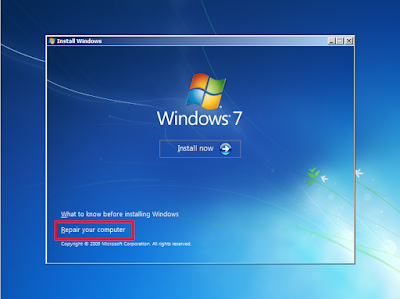
Tunggu beberapa saat
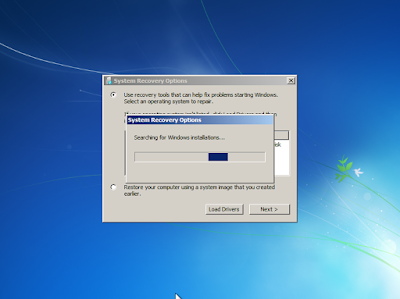
Kemudian klik Load Drivers

Klik OK

Akan terbuka file explore. Silahkan sobat masuk ke direktory system Windows (tempat menaruh installasi windows). Setelah itu, masuk ke Folder Windows
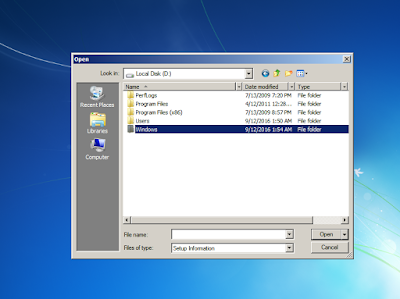
Lalu masuk ke Folder System32

Cari file dengan nama sethc
Ubah nama file tersebut terserah sobat
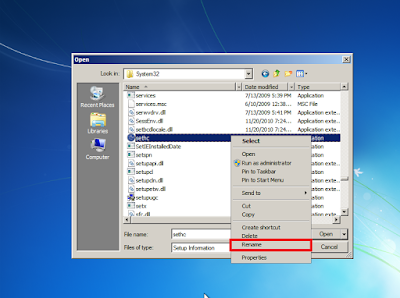

Selanjutnya, cari file dengan nama cmd
Ubah nama file cmd menjadi sethc
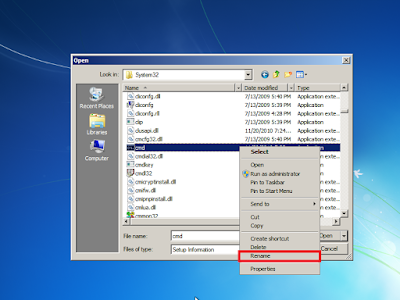

Jika sudah, silahkan keluar dari file explore, bisa dengan mengeklik tombol X atau tombol cancel
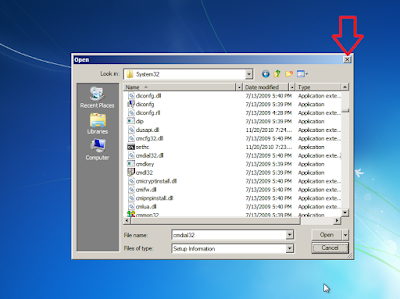
Klik Cancel
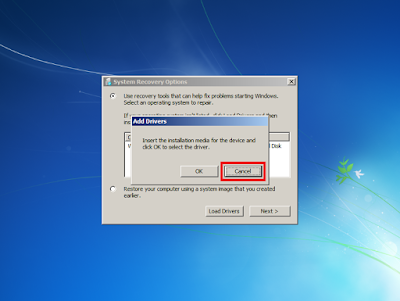
Pada tahap ini, restart komputer sobat dengan mematikan paksa, lalu hidupkan kembali
Jangan lupa juga untuk mencabut flashdisk/cd bootable nya

Setelah terestart dan masuk ke lock login windows, tekan tombol Shift sebanyak 5x dengan cepat, hingga muncul cmd.

Ketikkan perintah

Fungsi dari perintah net user adalah menjadikan kita sebagai administrator. Jadi kalian bisa dengan leluasa mengganti atau mereset password login windowsnya lagi
Isikan password baru terserah sobat

Isikan passwordnya kembali

Maka akan muncul notif The command completed successfully yang menandakan password baru sukses dibuat. Jika sudah seperti ini, tutup cmd nya

Langkah terakir, silahkan sobat login dengan password baru yang sudah dibuat tadi

Jika sudah sukses masuk ke komputer, harap untuk mengembalikan nama file yang sudah diubah tadi seperti semula (sethc dan cmd). Tujuannya agar tidak terjadi error ketika akan membuka cmd di komputer nantinya. Untuk mengubah nama file tersebut, harus dilakukan melalui repair windows.
Oke kali ini ane bkl share kekalian semua Gimana Membobol Login Windows dengan Perintah NET USER CMD Langsung di simak baik" ya :)
Pada tutorial kali ini kita akan masuk ke repair windows. Kenapa harus masuk ke repair? karena kita akan memunculkan CMD pada tampilan lock screen di login windows nya nanti.

Setelah bootable windows nya sudah jadi, silahkan sobat lakukan booting ke bootable tersebut

Klik Next

Pilih opsi Repair your computer
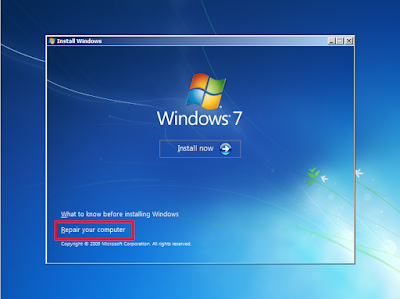
Tunggu beberapa saat
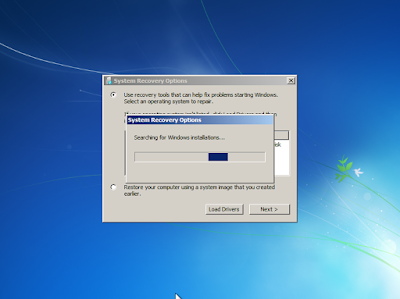
Kemudian klik Load Drivers

Klik OK

Akan terbuka file explore. Silahkan sobat masuk ke direktory system Windows (tempat menaruh installasi windows). Setelah itu, masuk ke Folder Windows
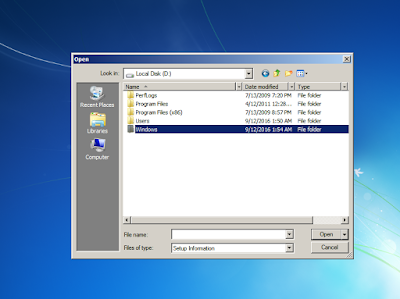
Lalu masuk ke Folder System32

Cari file dengan nama sethc
Ubah nama file tersebut terserah sobat
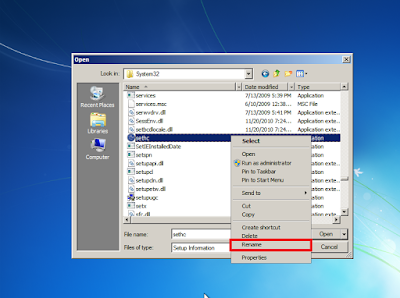

Selanjutnya, cari file dengan nama cmd
Ubah nama file cmd menjadi sethc
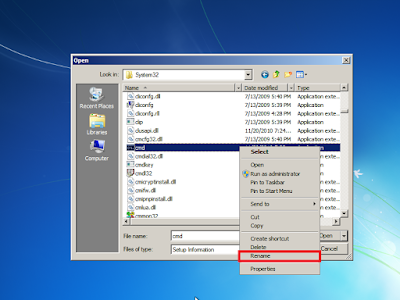

Jika sudah, silahkan keluar dari file explore, bisa dengan mengeklik tombol X atau tombol cancel
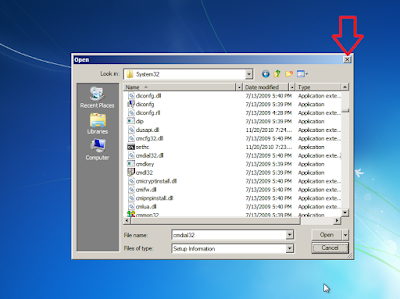
Klik Cancel
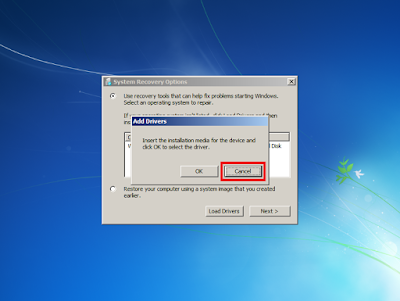
Pada tahap ini, restart komputer sobat dengan mematikan paksa, lalu hidupkan kembali
Jangan lupa juga untuk mencabut flashdisk/cd bootable nya

Setelah terestart dan masuk ke lock login windows, tekan tombol Shift sebanyak 5x dengan cepat, hingga muncul cmd.

Ketikkan perintah
- net user usernamekomputer *

Fungsi dari perintah net user adalah menjadikan kita sebagai administrator. Jadi kalian bisa dengan leluasa mengganti atau mereset password login windowsnya lagi
Isikan password baru terserah sobat

Isikan passwordnya kembali

Maka akan muncul notif The command completed successfully yang menandakan password baru sukses dibuat. Jika sudah seperti ini, tutup cmd nya

Langkah terakir, silahkan sobat login dengan password baru yang sudah dibuat tadi

Jika sudah sukses masuk ke komputer, harap untuk mengembalikan nama file yang sudah diubah tadi seperti semula (sethc dan cmd). Tujuannya agar tidak terjadi error ketika akan membuka cmd di komputer nantinya. Untuk mengubah nama file tersebut, harus dilakukan melalui repair windows.

Posting Komentar